今日目標:認識頁面編輯器、認識不同類型的內容、修改內容、新增選單
- 如何使用 Avada Builder 頁面編輯器來修改內容?------- (10:58 重要觀念 )
如何快速在編輯器裡匯入更多現成的版型?------------------- (8:37 實作 )
如何利用 Avada Builder Live 來更視覺化的設計頁面?------ (10:19 實作 ) - 如何修改幻燈片秀 (Avada Slider)--------------------- (6:44 觀念+實作)
- 要怎麼修改「近期文章」?-------------------------- (10:28 觀念+實作)
- 要怎麼修改「作品展示」與增加「內容列表」到頁面中?-- (6:46 觀念+實作)
- 如何新增更多內容頁面? ---------------------------- (4:23 觀念+實作)
- 如何新增或修改選單?--------------------------------(6:12 觀念+實作)
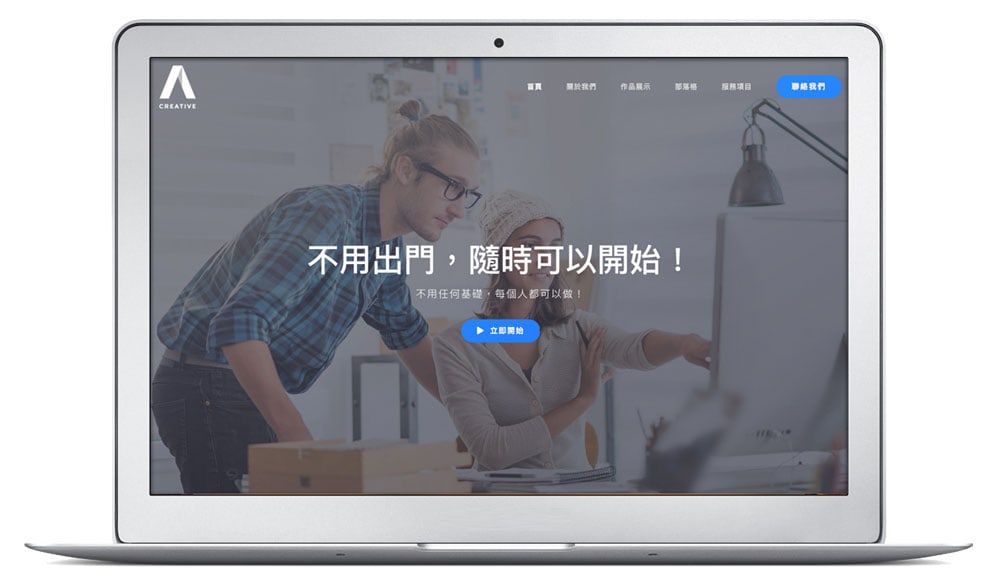
如何使用 Avada Builder 內容編輯器來修改內容?
10:58
什麼是 Avada Builder 頁面編輯器?
沒有 Avada 時,WordPress 預設的頁面編輯器是像 Word 一樣,讓你從上往下,純粹打字和插入圖片。
但是 Avada 附帶了獨特的內容編輯器,叫 Avada Builder (原稱 Fution Builder),他替換掉 WordPress 預設的編輯器,讓你模組化你的內容,像是玩拼圖一樣,自己建立很多內容拼圖,再用拖拉的方式來改變排版,幾乎所見即所得,而且他有預設很多互動元素,讓你直接插入使用,非常方便,做出來的內容,就專業漂亮多了。
使用頁面編輯器來設計頁面非常方便,但是,它畢竟會產生額外的程式碼來建構網頁,太濫用的話,容易造成網頁變慢、及未來換主題的一些問題,所以,建議大家僅在「頁面」使用頁面編輯器,不要大量用在每篇文章上面喔!
8:37
如何快速的在內容編輯器裡匯入更多現成的版型?
有時候,你可能覺得你選的這個展示網站,其中有一個頁面的內容排版方式不適合你,這時可以利用「Library」來匯入其他展示網站的範例內容喔!超方便的!
這個影片是後來補充的,只好又多增加了8分鐘的影片,不過我想這麼方便的功能,大家一定不要錯過了!馬上又幫你節省了好幾天的工作了...
10:19 參考影片,讓大家對 Avada Builder的新功能稍作了解,大家可以有空再慢慢嘗試。
如何利用 Avada Builder Live 來更視覺化的設計頁面?
2019年8月之前,使用 Avada Builder 編輯器時,看到的畫面,比較像是框架版 (Wireframe) 的頁面。
現在,Avada 6.0 推出了 Avada Builder Live 的功能,方便大家:
- 切換於「框架版」與「視覺化版」的呈現方式,讓編輯更直覺、更節省時間,不用猜測自己正在編輯的東西的呈現結果。
- 編輯全站式的設計選項,或者編輯僅影響單一頁面的設計選項。
- 預覽不同螢幕大小時的呈現結果。
如何修改幻燈片秀 (Avada Slider)
6:44
每個幻燈片秀(Slider)可以包含很多張幻燈片(Slides)
如果要在內容裡新增一個幻燈片秀:
- 請先新增一個幻燈片秀 (Avada > Sliders)。
- 填寫幻燈片秀的名稱與設定後,最下面可以點選 Add Slider來新增
- 或者滑鼠移到現有的幻燈片秀上面,點選 Clone 來複製成新的
- 點選 Slides 去新增幻燈片,並且在右手邊指定是屬於哪一個幻燈片秀。
- 再去編輯頁面裡,使用 Avada Builder 頁面編輯器,去新增一個 Avada Slider 元素,指定你要顯示哪一個幻燈片秀。
- (或者到最下面的 Avada Page Options 的 Sliders 裡面,選擇你要的幻燈片秀)。
要怎麼修改「近期文章」?
10:28
為了方便站長們編輯內容,WordPress有把內容分成不同的類型,最基本的就是「頁面」和「文章」。
「頁面」不能分類,「文章」才可以依照「分類」或「標籤」來分類。
像關於我們、服務價格,這種單一個頁面,也很少更新的,是適合放在頁面類。
像最新消息、心情故事、經驗分享之類的,會因為時間累積而越來越多篇的,適合放在文章類,然後用新增「分類」或「標籤」的方式來區分是最新消息?還是心情故事?還是經驗分享?
有了這個最基礎的概念後,我們先來試試看編輯一篇「文章」。
要怎麼修改「作品展示」與增加「內容列表」到頁面中?
6:46
Avada 提供了更多的內容類型:作品類、常見問題類、幻燈片秀類
WordPress 預設的內容類型就只有頁面和文章,但是,時常有很多公司需要作品展示的頁面,會累積一篇篇的文作品,類似文章那樣。可是,如果把作品和最新消息之類的全部都放在文章那邊,後台管理的地方又有點凌亂,而且把作品類型和文章分開,之後做樣式客製化的時候,可以讓兩者有不同的呈現方式。
所以,Avada延伸了文章的方式,另外分開了作品的部分,叫做 Portfolio(作品內容),這樣作品可以有自己存放的地方,還可以有自己的分類和標籤。FAQ 常見問題,也是一樣的情況。
有了這個概念後,這個影片會示範給你看,怎麼樣在某個頁面裡面,增加文章列表的元素,把文章全部或選擇某類列出來。或者在某個頁面,增加 Portfolio 的元素,把作品都全部或選擇某類出來。
如何新增更多內容頁面?
4:23
如果你想開始新增更多頁面時,從控制台左邊,找到你想編輯的內容類型,他的下拉選單,會有新增該類型內容的選項。
現在你應該知道,使用 Avada 主題時,內容有分頁面、文章、Portfolio、FAQ、Avada Sliders。
你可以從後台最上面「新增」的地方去增加新的內容,或者從左邊都選單找到你想增加的類型,會有「新增頁面」.「新增文章」。
這裡順便一提,由於翻譯不正確的原因,Portfolio > 新增文章,其實就是新增一個 Portfolio (作品)。正確翻譯應該是 Portfolio > 新增Portfolio。
如何新增或修改選單?
6:12
有組織的主選單,可以幫助訪客快速找到你的內容喔!
這個影片教你如何從控制台的左邊「外觀 > 選單」來新增和修改選單。
主選單建議不要太多項目,最多大約6~8個,太多項目會讓人覺得凌亂、不知道從何選起。
一個網站的選單其實可以不只有一個(主選單),還可以有其他選單,放置在網站的不同位置,你可以試試看把選單指定到不同的位置,看他會出現在什麼地方。

你覺得這份教學對你有幫助嗎?有幫助你釐清很多觀念嗎?帶著你很順利的做好第一個網站嗎?幫助你節省了很多時間嗎?有沒有很喜歡Siteground和Avada呢?請在這裡告訴我喔!我喜歡聽聽你們的學習故事喔!
留言後,會過幾分鐘後才顯示出來喔~
講解詳細 受益良多 ,影片很詳細一步步
照著操作就可以輕鬆建立起屬於自己獨一無二的網站
很棒值得推薦
謝謝小曾的推薦喔!網站做好,可以來跟大家分享喔!
錄影好像在餐廳裡面進行,會有雜音干擾
真是不好意思,當時因為能準備的時間很短,帶路姬也還沒有經費購買專業的錄音工具,以後我會注意一點的,未來如果製作課程,我會選擇更好的錄影地點?
有點小心得分享,可以買一個專門收音的麥克風,不貴,專門錄影用的,非常有指向性,基本可以解決問題,夠用了
恩恩 謝謝你的心得分享喔!我後來其實有買了,所以型錄篇的教學有改善很多,只是形象篇我還沒辦法重新錄製,因為教學都有連續性,我要錄製的話要全部重來… 是比較困難一點… 不好意思呢!辛苦你了~
帶路姬老師,想請教一下您範例中的字型是如何修改的? (跟我預設的新細明體字型不同)
關於字體的部分,第四天的課程會提到喔,都在Avada> Theme Options> Typography的地方可以修改。
謝謝 Erin 老師,第三堂課一樣輕鬆完成。
懂得越多就越有趣,第一次如此愉快的製作網頁。以往都一直卡東卡西?
之後我還想加入更多功能,期待老師更多更深入的教學
耶!太好了喔!我真的很喜歡看完的同學都能像你這樣來分享一點心得❤️
帶路姬老師,想請教一下
請問 Avada 的 Main Menu 的字型可修改為
中文字型? 似乎找不到可修改的地方
修改選單文字是在外觀>選單,修改選單文字的樣式,是在Avada>Theme options>Menu>Main Menu
謝謝分享這麼棒的課程!!請問如果要將幻燈片的字體往下移動,要怎麼挑整呢?
哪一個幻燈片呢?Fusion Slider 嗎
謝謝老師~ 講的很有層次, 很容易上手.
好興奮喔~ 終於要架一個屬於自己銷售網站了!
我需要大量產品的銷售頁, 所以學完了會更換主題.
這裡有一點想請問老師, 在”如何修改幻灯片秀(Fusion Slider)”單元中, 置換底圖的部分不清楚, 請問老師有沒有比較深入可以參考的資訊? 或是步驟? 或是路徑?
我在這裡卡住了!
麻煩您了~
在編輯幻燈片時,右手邊的地方,在精選圖片的地方改喔。
老師你好,想請問一下,為什麼我頁面中的Fusion slides的介面和您影片中的不太一樣,我的只有下拉顯示 “ add or edit slides“ 和 “export/import“,怎麼辦..卡住了
你是不是匯入範例內容時沒有完全成功匯入,請到 Avada > Demos,確定一下 Creative,是不是顯示 Full Import。
或者,你是不是匯入了其他範例?其他範例網站,就不一定都是一樣的內容編輯方式。
建議你到社團裡面來發問,並且附上截圖,大家會比較容易幫助你喔! https://www.facebook.com/groups/wpointer
Hi
感謝你的系列分享,對於初學者真的很有幫助!但現在進行到一半有個問題是,Portfolio是否無法再新增另一組?只能在現有唯一的Portfolio內切分類,再挑到前台顯示?
我不太了解你的問題噎,請描述清楚一點喔!謝謝~
您好
非常感謝您在網路上分享 ,我已安裝AVADA Version 5.9.1,下載了DEMOS 的CRETIVE 進入後有2個問題,
1.每一個頁面Slider 上全是亂碼
2.學習到第三天課程,試著編輯ABOUR…Fusion Builder 無法編緝運作
請問是否是哪裡出現錯誤?
你是不是Demo沒有匯入完成?或者Fusion Builder外掛沒有啟用?
我真的不小心將 幻燈片秀欄位 給弄消失了 !! 該如何復原 或新增幻燈片秀欄位呢 ><"
請問您文章底部的留言區塊,是使用外掛嗎 ?
我也是套用 AVADA 主題,但好像沒有留言板這個東西,
是否可以詢問這種留言板可以安裝哪款外掛或是內建哪裡有呢 ? 謝謝
WordPress 預設就有留言功能喔,在設定>討論,可以設定,還有每篇文章,也可以個別設定是否要開放迴響(讓人留言)。
請問網站左上角的最新消息是用哪個plugin呢?感謝。
是很棒的課程,但必須說…
影片最好還是注意一下聲音,那個餐廳的吵雜聲真的很惱人…
還有那個看起來是網咖的地方,小朋友的叫聲也太誇張,根本沒辦法專心聽你講話,
要錄這種教學課程還是找個好環境吧~
我懂… 我後來的其他影片都有注意到這點,也都有改進了喔~ 真是抱歉呢~ 當初只是趕著在答應大家的時間內錄製完畢,硬著頭皮把小孩送到婆家,自己臨時找家咖啡廳趕著錄製… 因為教學會有連續性的問題,我後來就也沒有重新錄製了… 讓大家聽得不清楚,辛苦了…
不會喔
只是把我的真實感受告訴你
你很棒~~~
加油加油~
謝謝你的諒解與支持喔^^
不好意思 請問我更改字體以後,為什麼點一下別的頁面,字體又變回來了
老師好
請問第三天的第二支教學影片
avada那個網站怎樣去找參考呢?
好像跟這個網站長不太一樣:https://avada.theme-fusion.com/
應該是同一個網站,只是他們網站有更新,所以看起來有點不同。
請教近期文章 精選圖片下方的文字如何調整呢?謝謝。
請到社團裡來發問,並且附上截圖喔,這樣比較不會誤解你的意思。
https://www.facebook.com/groups/wpointer
带路姐 我安装了 avada landing商业模板 为什么他指向的位置都是主页 不是指定的一个网页
請問怎麼跟改選單的顏色
歡迎到社團裡來發問喔。
https://www.facebook.com/groups/wpointer